
Utolsó frissítés dátuma

Hangos zenével és baljós bejelentésekkel akarja megijeszteni a tudatos behatolókat? Így állíthatja be az Alexa behatoló riasztást.
Ismered a mémeidet? Talán hallottál már a Alexa behatoló riasztás én én.
Úgy kezdődött, hogy valaki létrehozott egy rutint, amely akkor indul el, amikor azt mondta: „Alexa, behatoló riasztás.” A rutin azért jött létre, hogy bejelentse: „Az ellenállás hiábavaló, ideje meghalni”, mielőtt lejátszaná a Csillagok háborúja birodalmi menetét.
Az eredeti egy sor másoló behatoló riasztást szült. Bár az Alexa behatolóriasztás nem a legkifinomultabb biztonsági intézkedés, elég lehet ahhoz, hogy elriasszon egy behatolót, aki nem tud arról, hogy valaki otthon van.
Így állíthat be Alexa behatoló riasztást saját otthonában.
Az Alexa Intruder Alert beállítása
A behatolási riasztás létrehozásához több lépés is szükséges az Alexán. Létre kell hoznia a rutint, be kell állítania az Alexa behatolóriasztás triggereit, hozzá kell adnia azokat a műveleteket, amelyeket az Alexa behatolóriasztásnak végre kell hajtania, és végül el kell mentenie a rutint.
Nézzük meg ezeket a lépéseket egyenként.
1. Új Alexa rutin létrehozása
Az első lépés egy új Alexa rutin létrehozása.
Új rutin létrehozása az Alexa alkalmazásban:
- Indítsa el az Alexa alkalmazást a telefonján.
- Koppintson a Több.
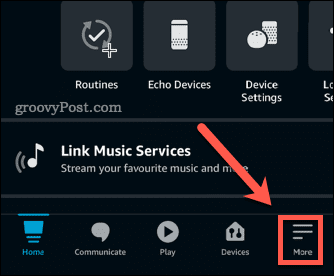
- Koppintson a Rutinok.
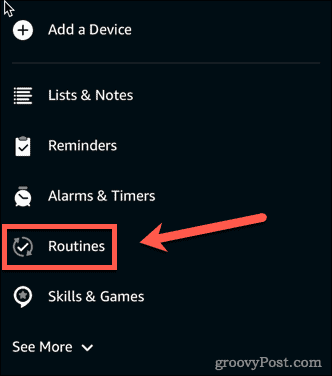
- A képernyő jobb felső sarkában érintse meg a ikont + (hozzáadás) ikon.
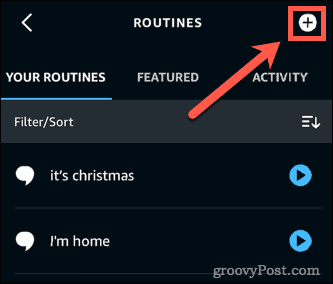
- Válaszd ki a + (hozzáadás) melletti ikonra Írja be a rutin nevét.
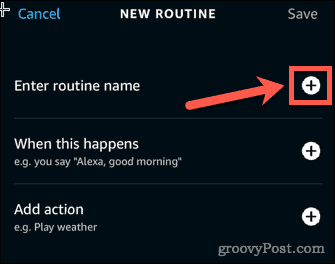
- Adja meg a rutin nevét, és érintse meg a gombot Következő.
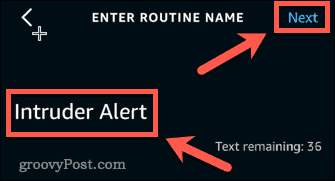
2. Trigger létrehozása Alexa behatoló riasztáshoz
Most, hogy létrehozott és elnevezett egy új rutint, itt az ideje, hogy beállítsa az Alexa behatoló riasztás indítóját.
Hangos trigger hozzáadása az Alexa behatoló riasztáshoz:
- Érintse meg a + (hozzáadás) melletti ikonra Amikor ez történik.
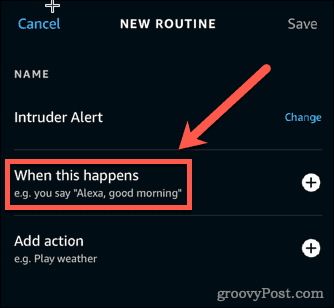
- Koppintson a Hang.
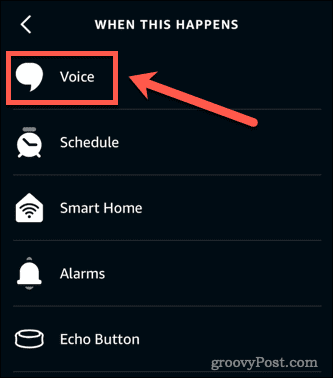
- Írja be a kimondani kívánt kifejezést a behatoló riasztás elindításához, és érintse meg a gombot Következő.
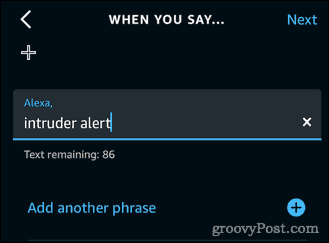
Intelligens otthoni trigger hozzáadása az Alexa behatoló riasztáshoz:
- Érintse meg a + (hozzáadás) ikon mellett Amikor ez történik.
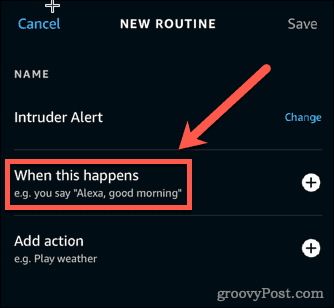
- Koppintson a Okos otthon.
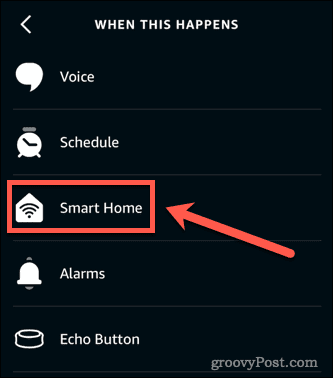
- Válasszon a csatlakoztatott eszközök listájából.
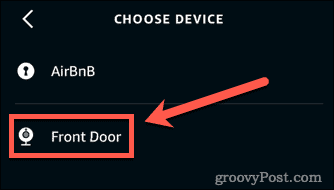
- Kövesse az utasításokat annak kiválasztásához, hogy milyen viselkedés váltja ki a behatoló riasztást, majd érintse meg a gombot Következő.
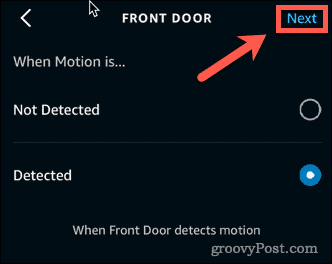
Echo gomb trigger hozzáadása az Alexa behatoló riasztáshoz:
- Ha van egy visszhanggombja, amellyel a behatoló riasztást szeretné kiváltani, érintse meg a gombot Echo gomb.
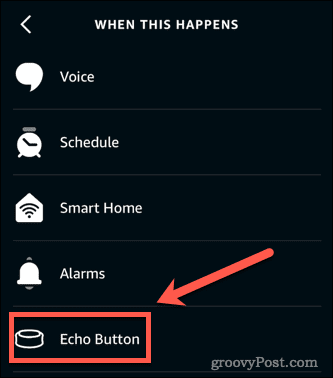
- Nyomja meg azt a gombot, amellyel be akarja kapcsolni a behatoló riasztást, és érintse meg a gombot Következő.
3. Műveletek hozzáadása az Alexa behatoló riasztáshoz
Miután beállította a behatoló riasztás indítóját, be kell állítania a rutin által végrehajtandó műveleteket. Több műveletet is hozzáadhat.
Hangműveletek hozzáadása az Alexa behatoló riasztásához:
- Érintse meg a + (hozzáadás) melletti ikonra Művelet hozzáadása.
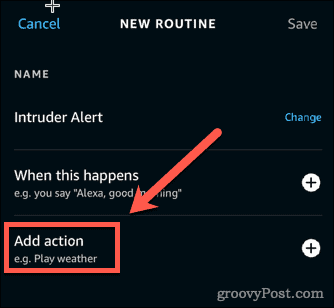
- Ha azt szeretné, hogy Alexa beszéljen, érintse meg a lehetőséget Alexa mondja.
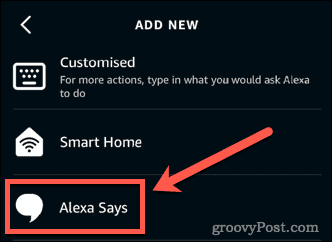
- Válassza ki Személyre szabott hogy beírja a saját kifejezését.
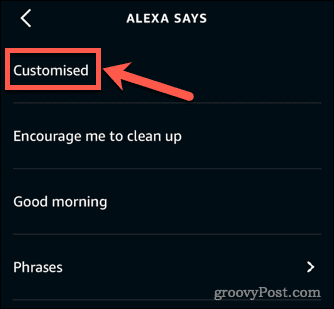
- Írja be azt a kifejezést, amelyet Alexától el szeretne mondani, és koppintson rá Következő.
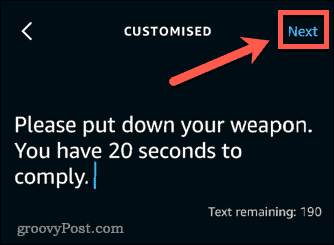
- Koppintson a Következő újra megerősítésképpen.
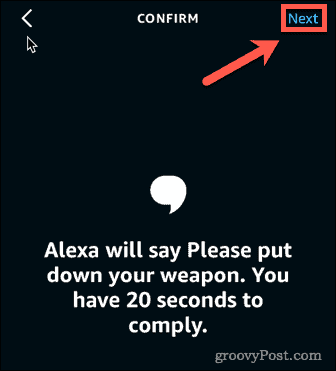
Az összes hangszórón sugárzó hangműveletek hozzáadása:
- Érintse meg a + (hozzáadás) melletti ikonra Művelet hozzáadása.
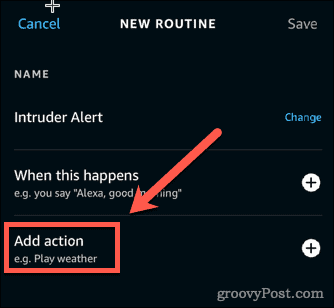
- Görgessen le, és érintse meg a lehetőséget Üzenetküldés.
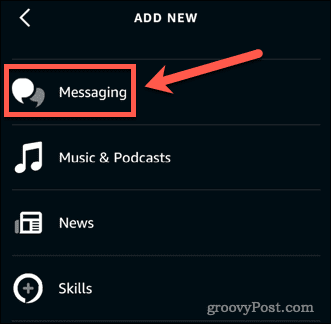
- Válassza ki Közlemény küldése.
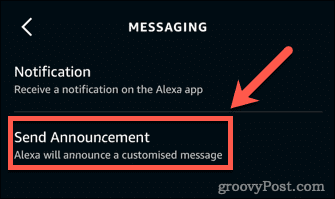
- Írja be a hirdetményt, és érintse meg a lehetőséget Következő.
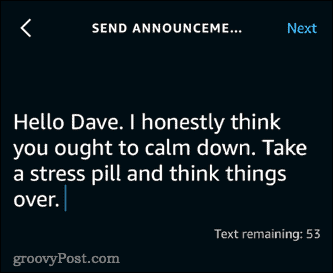
- Válassza ki azokat az eszközöket, amelyeken le szeretné játszani az üzenetet, vagy válassza ki Minden eszköz, majd érintse meg a lehetőséget Következő.
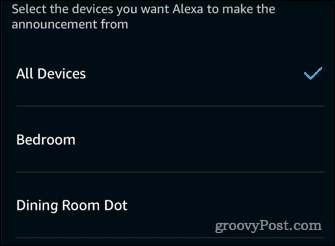
- Koppintson a Következő újra megerősítésképpen.
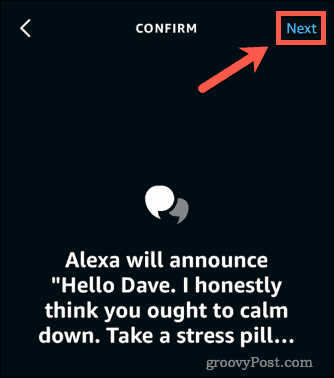
Zenei műveletek hozzáadása az Alexa behatoló riasztásához:
- Érintse meg a + (hozzáadás) melletti ikonra Művelet hozzáadása.
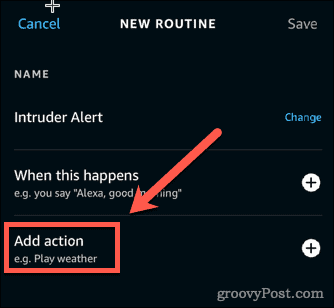
- Görgessen le, és érintse meg a lehetőséget Zene és podcastok.
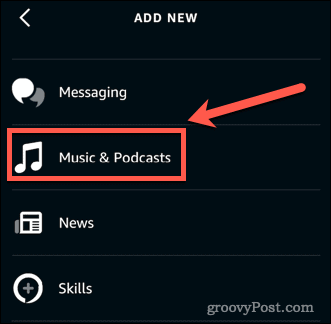
- Írja be egy dal nevét. Kiválaszthatja, hogy melyik szolgáltatótól játssza le a dalt, és beállíthat egy időzítőt a lejátszás időtartamára.
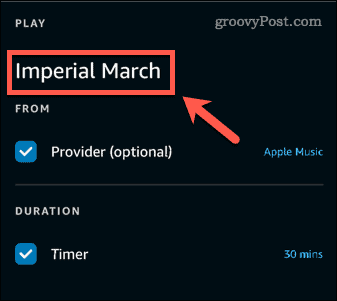
- Koppintson a Következő.
Az összes hangszórón lejátszott zenei műveletek hozzáadása:
- Érintse meg a + (hozzáadás) melletti ikonra Művelet hozzáadása.
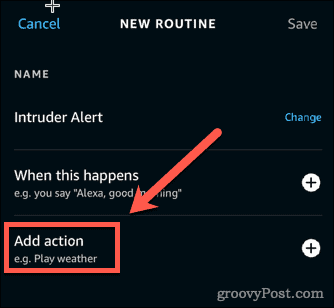
- Válassza ki Személyre szabott.
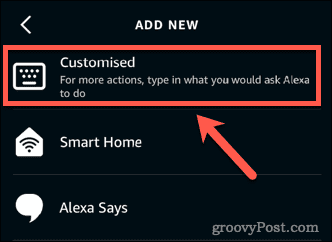
- Írjon be egy kifejezést, amelyet általában használna ahhoz, hogy a zenét minden eszközén lejátssza.
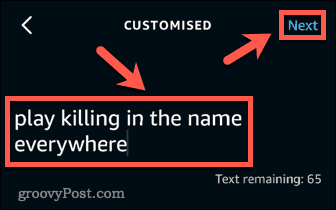
- Koppintson a Következő.
Hangműveletek hozzáadása az Alexa behatoló riasztáshoz:
- Érintse meg a + (hozzáadás) melletti ikonra Művelet hozzáadása.
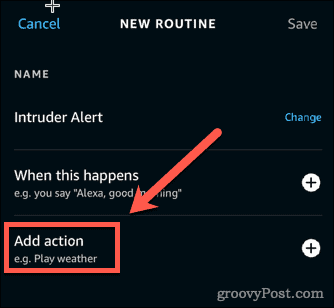
- Koppintson a Hangok.
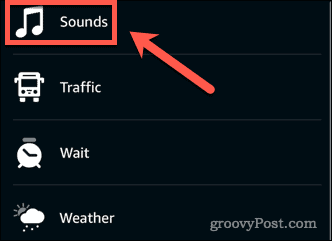
- Válasszon egyet a kategóriák közül.
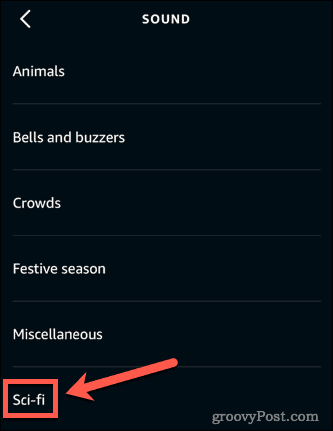
- Érintse meg a kívánt hangot.
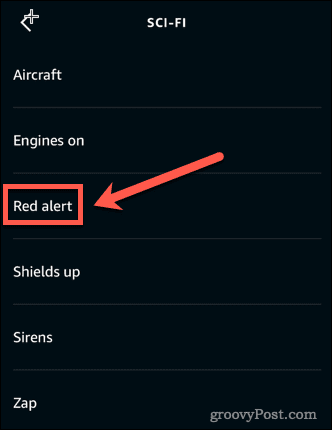
Intelligens otthoni művelet hozzáadása az Alexa behatoló riasztásához:
- Érintse meg a + (hozzáadás) melletti ikonra Művelet hozzáadása.
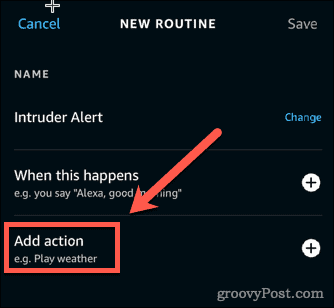
- Érintse meg Okos otthon.
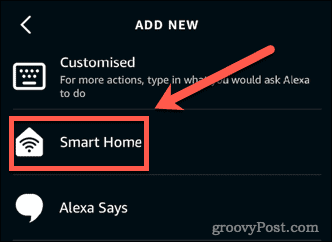
- Válassza ki Minden eszköz vagy érintse meg a használni kívánt eszköz típusát.
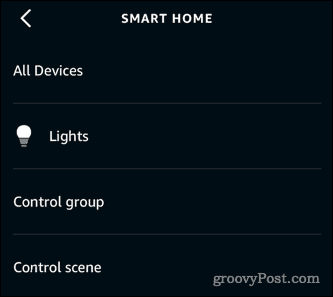
- Érintse meg a használni kívánt eszközt.
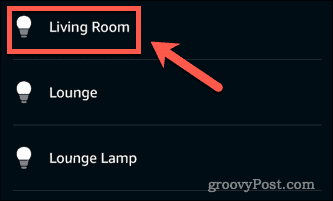
- Alkalmazza a kívánt beállításokat, és érintse meg Következő.
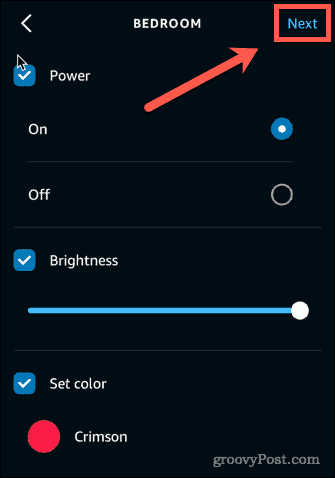
4. Kimeneti eszközök kiválasztása az Alexa Intruder Alerthez
Ha egynél több Alexa-eszköze van, el kell döntenie, hogy melyik eszközön játssza le a behatolási riasztás.
Az Alexa behatoló riasztás kimeneti eszközeinek kiválasztása:
- Érintse meg Válassza az Eszköz lehetőséget.
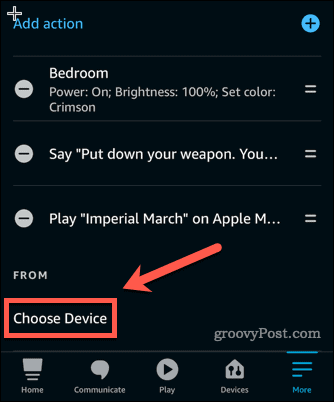
- Válasszon egy eszközt, vagy válasszon Az eszköz, amellyel beszél.
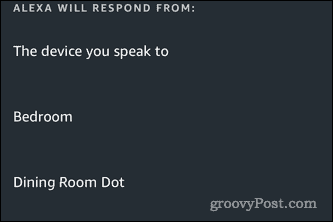
- Csak egy eszközt választhat ki, de ha olyan zenét vagy közleményeket állított be, amelyek az összes hangszóróra sugároznak, ezek továbbra is működni fognak.
5. Az Alexa rutin mentése
Végül el kell mentenie a rutint.
Rutin mentése az Alexa alkalmazásban:
- Győződjön meg arról, hogy elégedett a tettei sorrendjével. Ha módosítani szeretné a sorrendet, érintse meg és húzza a párhuzamos vonalakat az átrendezéshez.
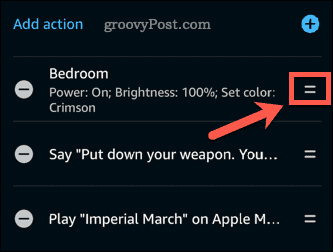
- Koppintson a Megment a jobb felső sarokban.
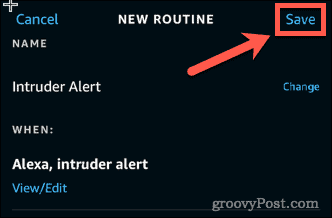
Az Alexa behatolóriasztása készen áll. Mondja ki a kiváltó kifejezést, vagy hajtsa végre a megadott indítóműveletet, és élvezze a káoszt!
Szerezzen többet Alexától
Az Alexa behatolóriasztás beállításának ismerete még csak a kezdet – az intelligens hangszóróval még rengeteget tehet.
Lehet, hogy szeretné csatlakoztassa Microsoft Outlook naptárát az Alexához így hanggal ellenőrizheti találkozóit. Az is lehetséges állítsa be az Alexa hangprofilokat így az okos hangszóró tudni fogja, ki beszél, és ennek megfelelően reagál.
Még azt is megteheted párosítson egy Bluetooth-eszközt az Echo-val és zene streamelésére használja.
Hogyan találja meg a Windows 11 termékkulcsát
Ha át kell vinnie a Windows 11 termékkulcsát, vagy csak az operációs rendszer tiszta telepítéséhez van szüksége rá,...
A Google Chrome gyorsítótárának, a cookie-k és a böngészési előzmények törlése
A Chrome kiváló munkát végez a böngészési előzmények, a gyorsítótár és a cookie-k tárolásában, hogy optimalizálja a böngésző teljesítményét az interneten. Az övé, hogyan kell...
Bolti áregyeztetés: Hogyan szerezhet be online árakat az üzletben történő vásárlás során
A bolti vásárlás nem jelenti azt, hogy magasabb árat kell fizetnie. Az ár-egyeztetési garanciáknak köszönhetően online kedvezményeket kaphat vásárlás közben...
Disney Plus előfizetés ajándékozása digitális ajándékkártyával
Ha élvezi a Disney Plus szolgáltatást, és szeretné megosztani másokkal, a következőképpen vásárolhat Disney+ Gift előfizetést...


